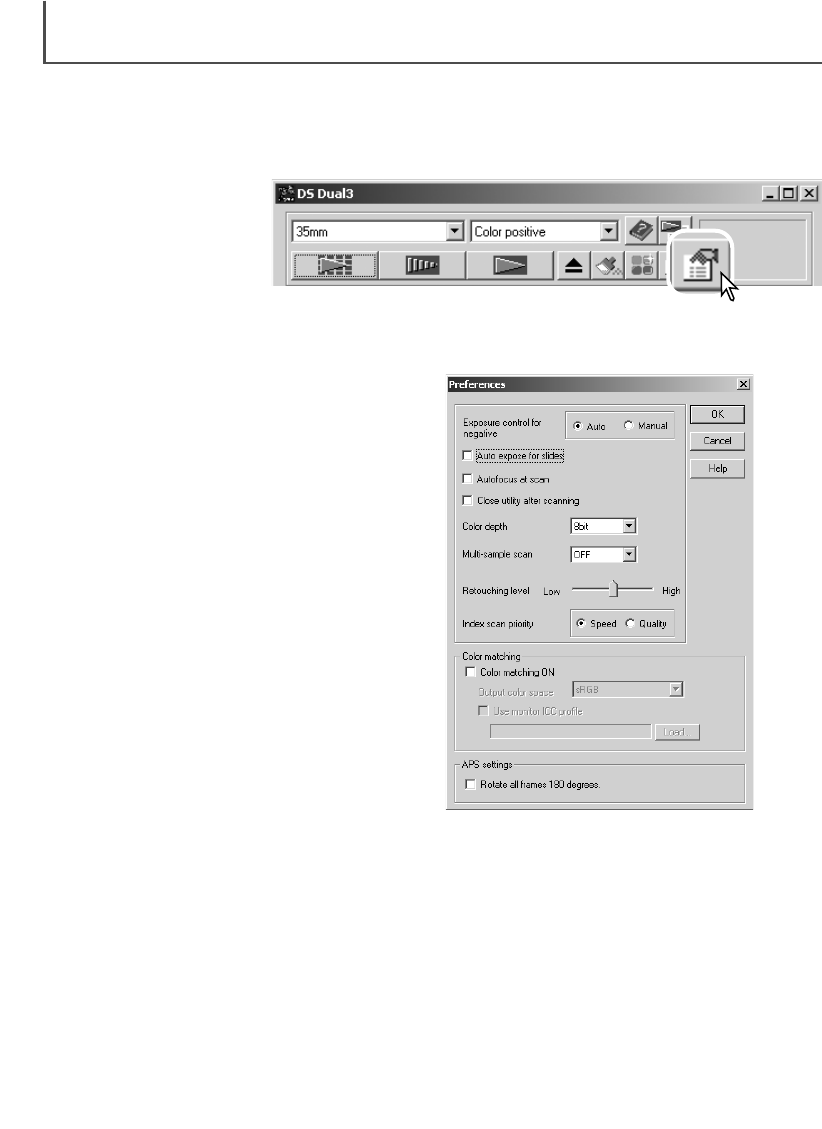Vakje Auto expose for slides (automatische
belichting voor dia’s): hiermee activeert u de auto-
matische belichtingsregeling bij het scannen van
dia’s. Omdat de densiteitsvariaties tussen dia’s
betrekkelijk klein zijn is automatische belichting bij
dia’s doorgaans niet nodig. Scant u echter een
onder- of overbelichte dia, dan kan de automatische
belichtingsregeling voor de ongebruikelijke densiteit
een correctie uitvoeren. Gebruikt u belichtingsver-
gendeling (AE lock) of selectie AE-veld met diafilm
(blz. 50), dan moet u het vakje aanklikken.
DIMAGE SCAN DUAL III UTILITY – GEAVANCEERD SCANNEN
44
Dit hoofdsstuk behandelt de geavanceerde scan-mogelijkheden van de DiMAGE Scan Dual III
Utility. Neem voordat u hiermee aan de slag gaat de basistechnieken (blz.31-43) door.
Scanner-voorkeuren instellen
Klik op de voorkeuren-knop
in het hoofdvenster om het
voorkeuren-venster te ope-
nen.
Exposure control for negatives (belichtingsrege-
ling voor negatieven): De automatische belichtings-
regeling past de belichting van de scanner aan voor
de densiteit van het negatief. De handmatige instel-
ling hanteert een vast belichting, ongeacht de den-
siteit van de film. Hiermee kunt u bijvoorbeeld het
belichtingsverschil van een bracketing-serie tot uiting
laten komen. Gebruikt u belichtingsvergendeling (AE
lock) of selectie AE-veld met negatieven (blz. 50),
dan moet u de auto-instelling selecteren.
Vakje Autofocus-at-scan (autofocus bij scannen): hiermee activeert u de automatische scherp-
stelling tijdens de prescan en de definitieve scan. Het digitale autofocus-systeem van de scanner
gebruikt het centrum van het beeld voor de scherpstelling. Gebruikt u de Auto Dust Brush, dan is
gebruik van autofocus aan te bevelen. Autofocus verlengt de scan-tijd.
Vakje Close utility after scanning (utility na scannen sluiten): deze optie sluit de DiMAGE
Scan Dual III Utility na de definitieve scan wanneer er vanuit een beeldverwerkingsprogramma
wordt gescand. Activeer deze functie wanneer individuele beelden moeten worden gescand en
vervolgens in een ander programma worden verwerkt. Selecteer het vakje niet wanneer u meer-
dere beelden achtereen wilt scannen voordat u ze gaat bewerken.
Selecteer de gewenste voorkeurinstellingen om de scanner-handelingen naar wens in te stellen.
Klik op de OK-knop om de voorkeursinstellingen te activeren en het venster te sluiten.
De volgende instellingen zijn in het voorkeuren-ven-
ster beschikbaar.